
প্রিয় বন্ধুরা সবাই কেমন আছেন, আশা করছি বরাবরের মত সবাই অনেক ভালো আছেন।
বন্ধুরা আমরা বিভিন্ন সময় প্রয়োজনে একাধিক ওয়েবসাটে একাউন্ট তৈরি করে থাকি।
এখানে একটি বিষয় খেয়াল করলে দেখতে পাবেন একাউন্টে সব ইনফরমেশন দেওয়ার পর এন্টার চাপলে save passwords নামে একটি পপ আপ শো করে। save দিয়ে রাখলে পরবর্তীতে সাইন ইন করার সময় অটোমেটিক পাসওয়ার্ড নিয়ে নেয়।
ঠিক এই অবস্থায় যদি পাসওয়ার্ড ভুলে যান তখন কি করবেন।
১ম পদ্ধতি
সর্বপ্রথম সাইটের লগিন পেজটি ওপেন করুন। এবার মাউস পয়েন্টারটি পাসওয়ার্ড অপশনে রেখে Inspect ক্লিক করুন।
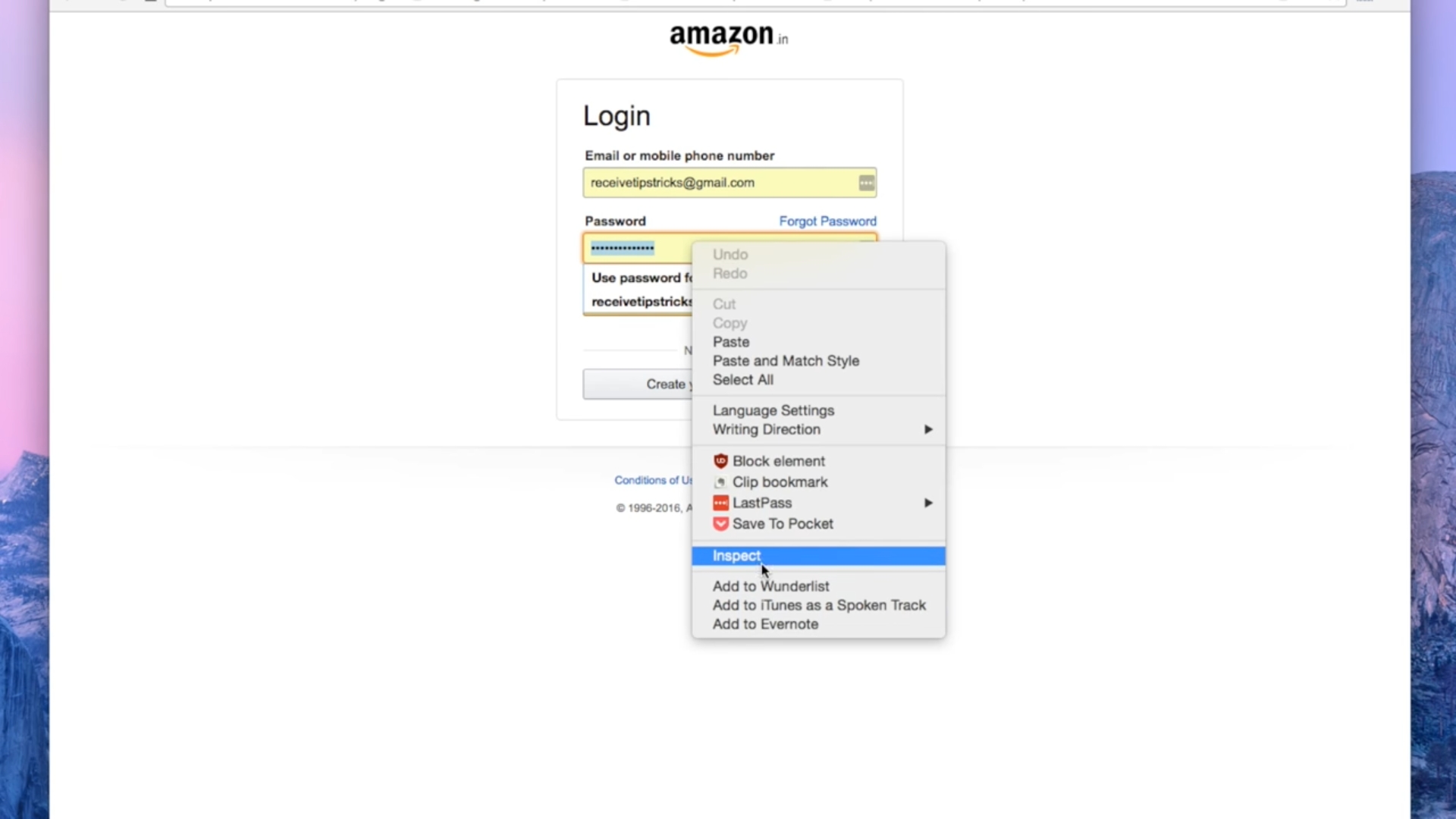 নিচের মত কিছু html tag দেখতে পাবেন।
নিচের মত কিছু html tag দেখতে পাবেন। 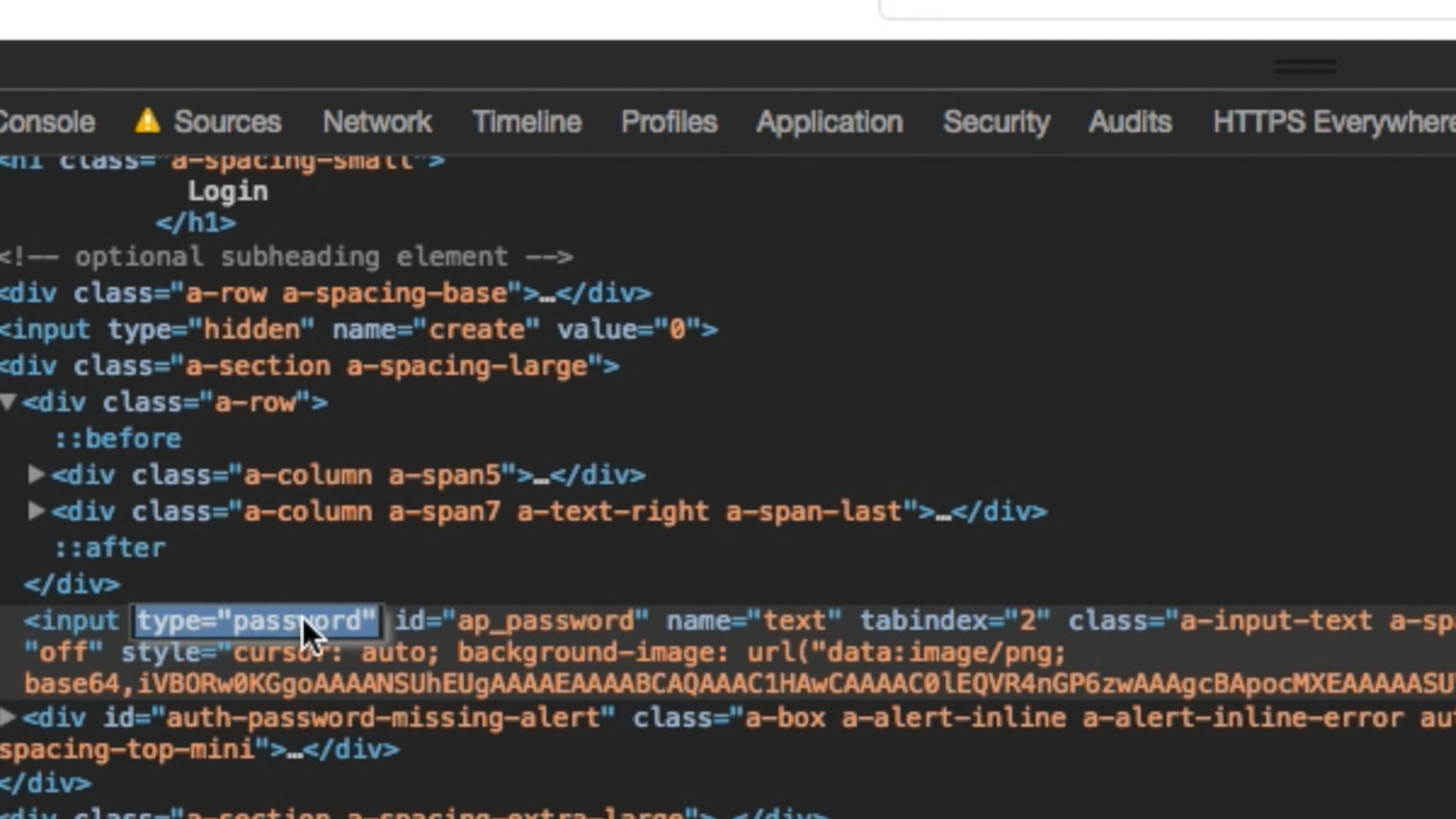
এবার type="password" এর জায়গায় লিখে দিন
type="text"
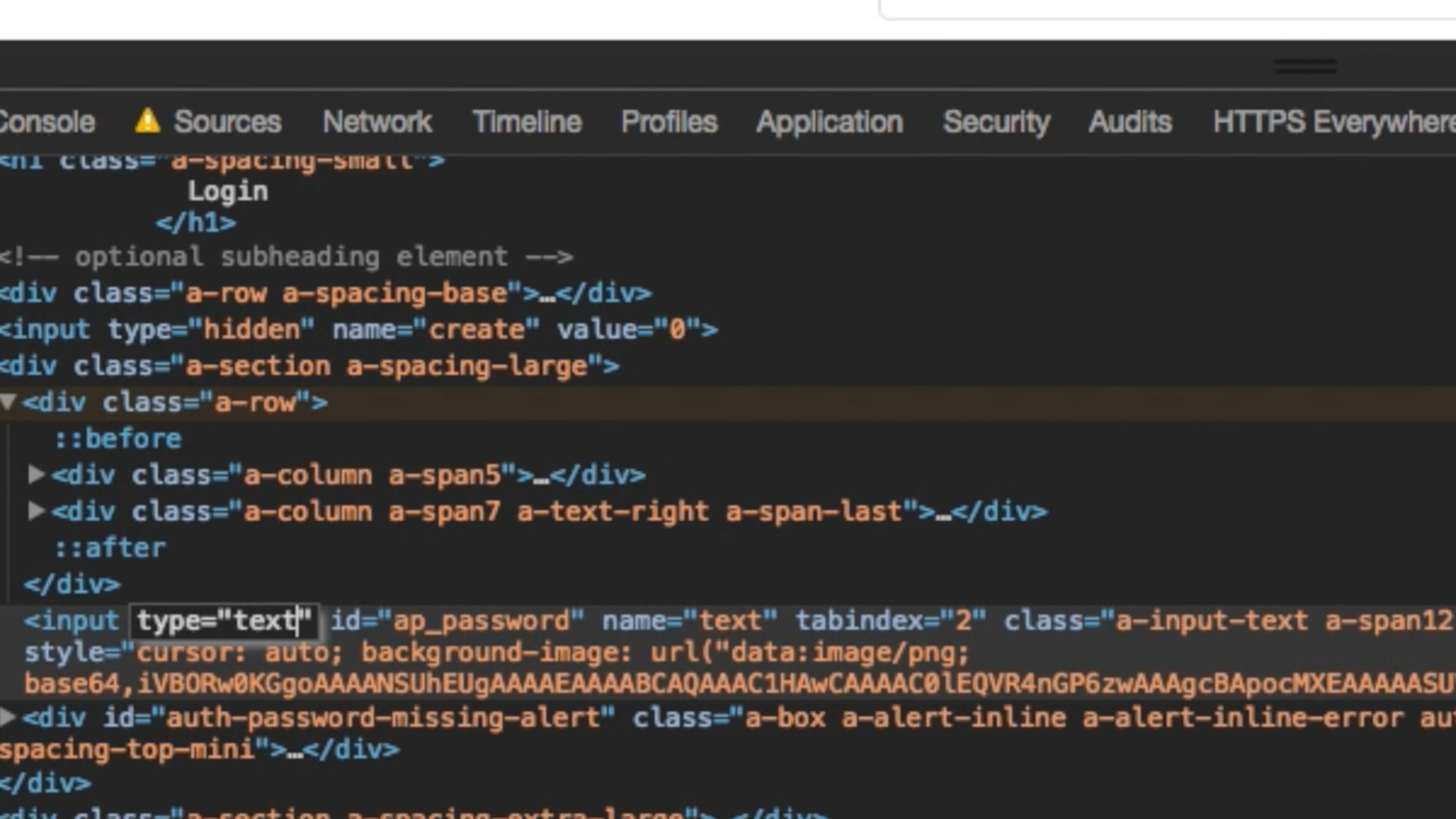
এখন এন্টার প্রেস করলে আপনার সেভ করা হিডেন পাসওয়ার্ডটি দেখতে পাবেন।
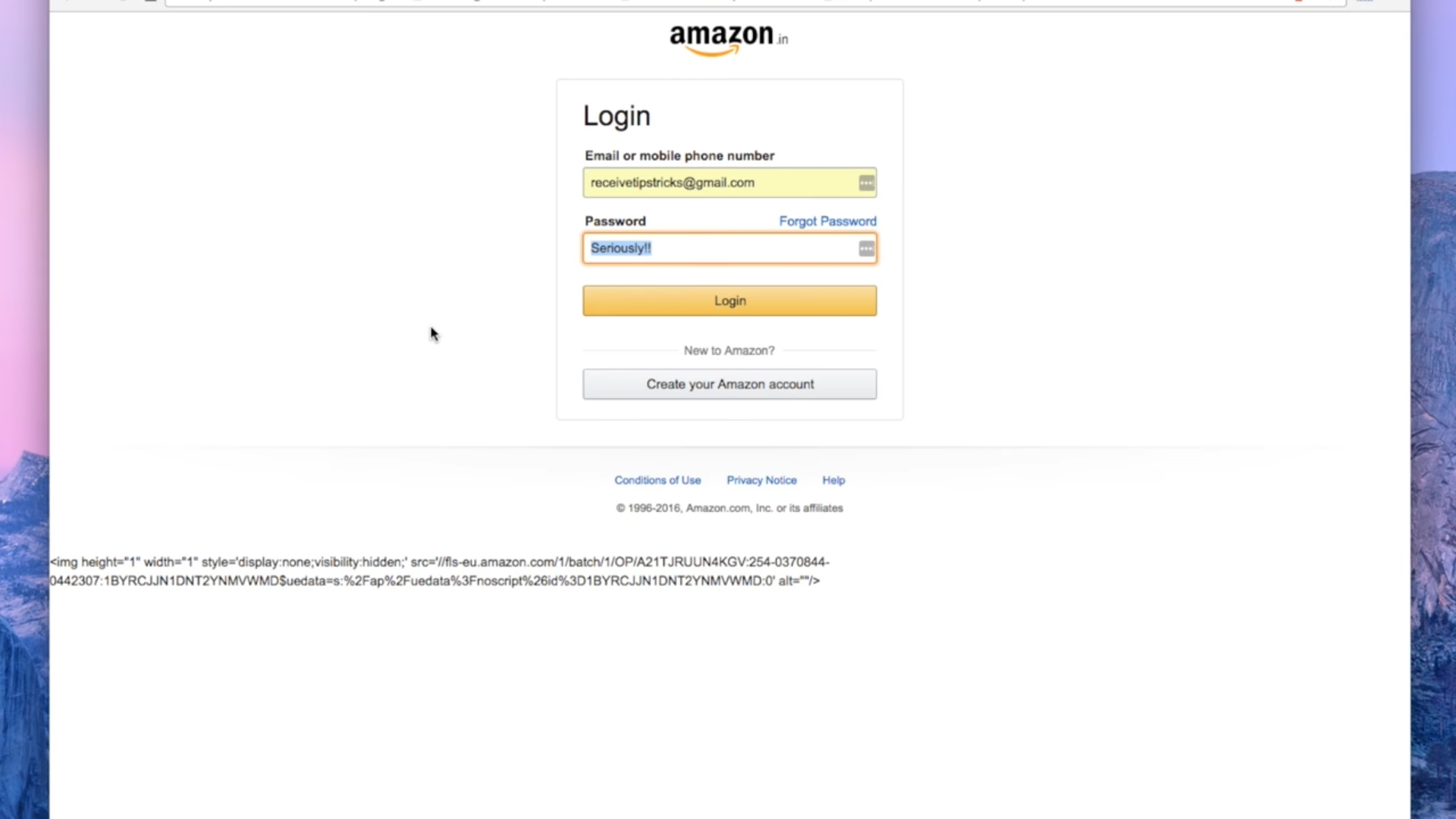
২য় পদ্ধতি
সর্বপ্রথম chrome > settings এ যান।
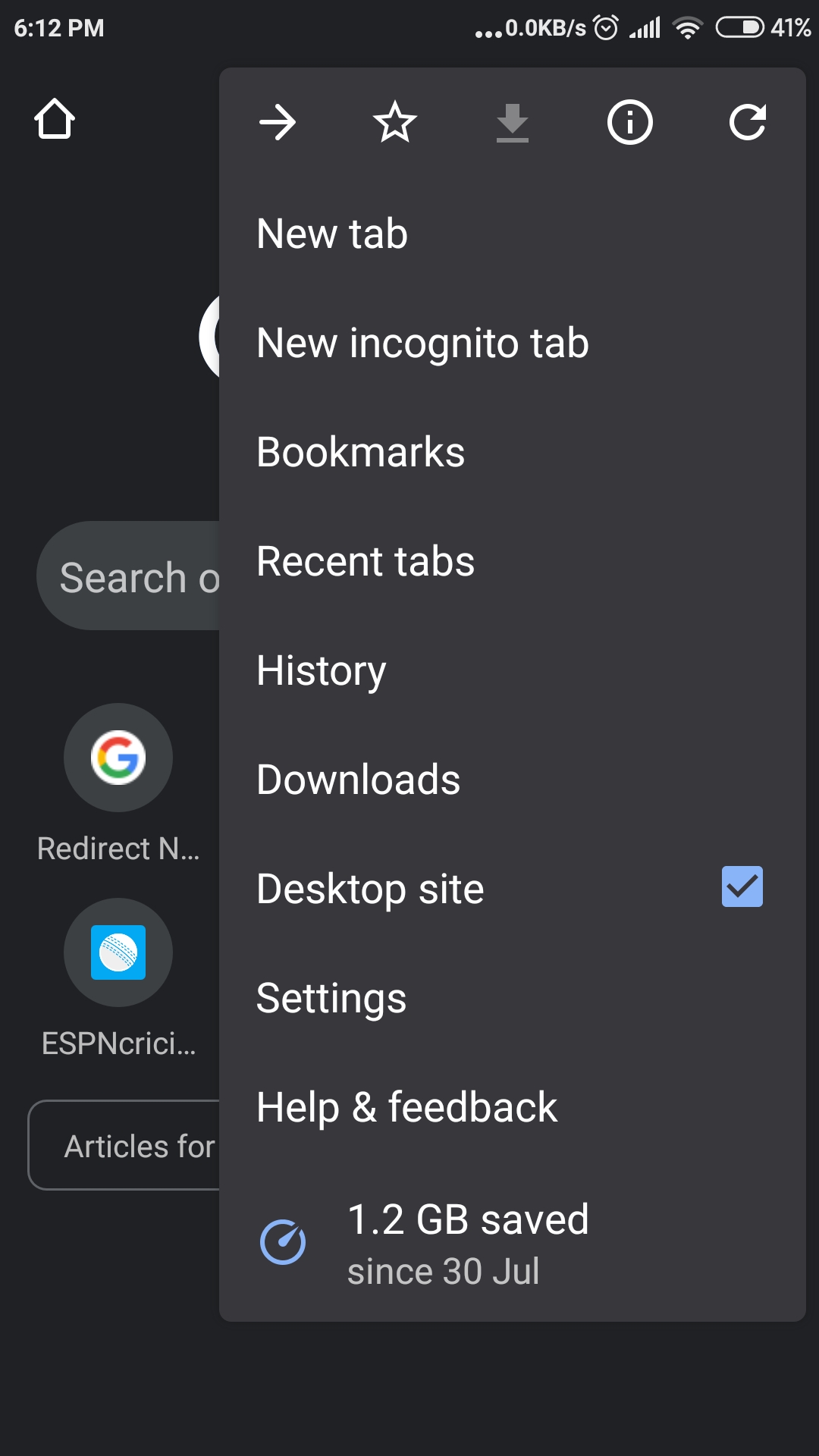
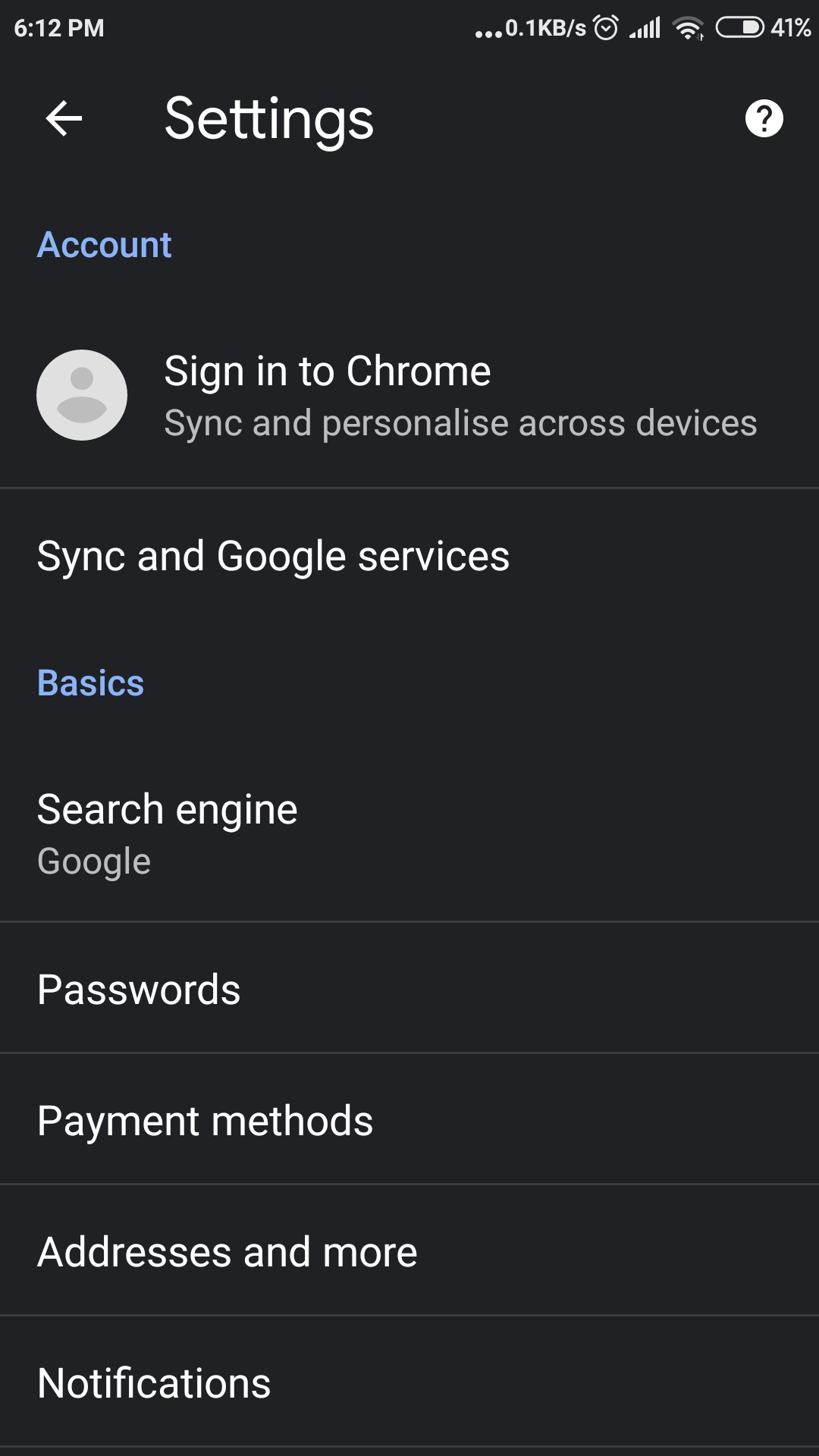
এবার passwords ক্লিক করলে বিভিন্ন সাইটের ইউজার নেম ও পাসওয়ার্ড দেখাবে
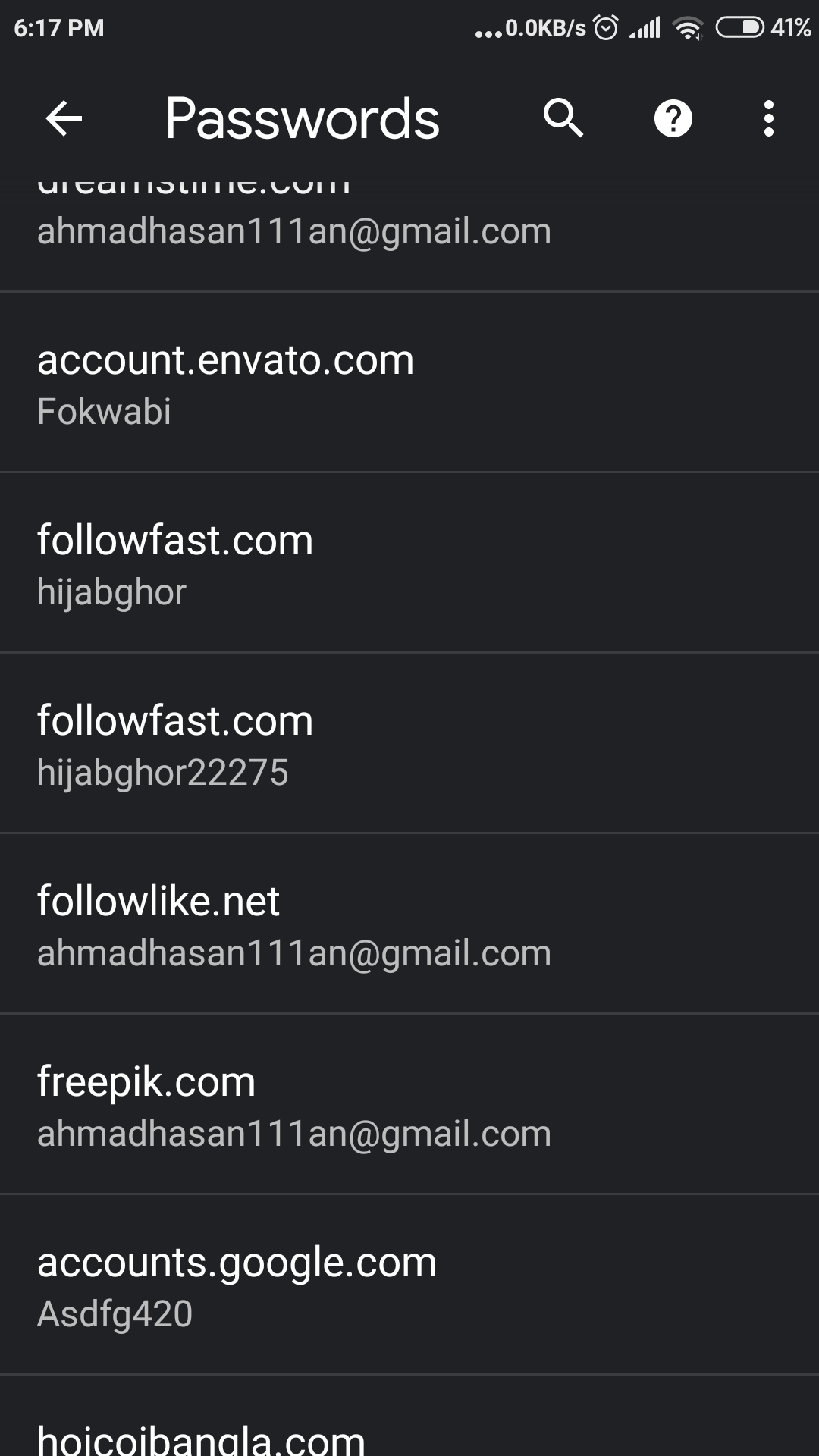
বোনাস ট্রিক্স
প্রিয় বন্ধুরা একাউন্ট তৈরি করতে গেলে অনেক সাইটে রিক্যাপচা পুরন করতে হয়। সেই ক্ষেত্রে আপনি যা করতে পারেন মাউস পয়েন্টারটি টিক চিন্হের ঘরে রেখে একসাথে ১০ কিংবা ১৫ বার ক্লিক করুন। দেখবেন অটোমেটিক ভেরিফাই হয়েগেছে। না বুঝলে
নিচের ছবিগুলো খেয়াল করুন।
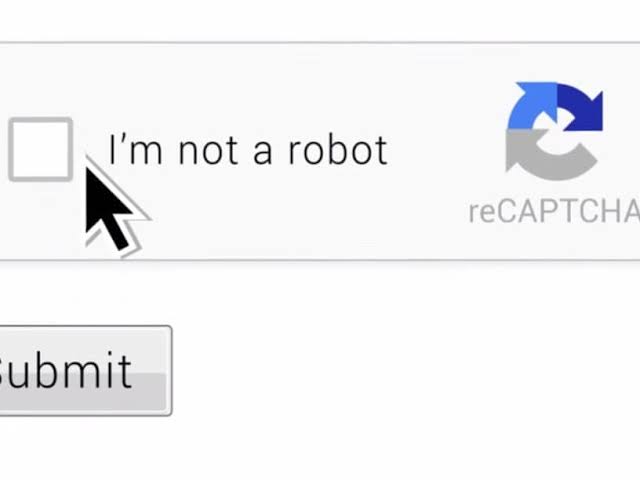
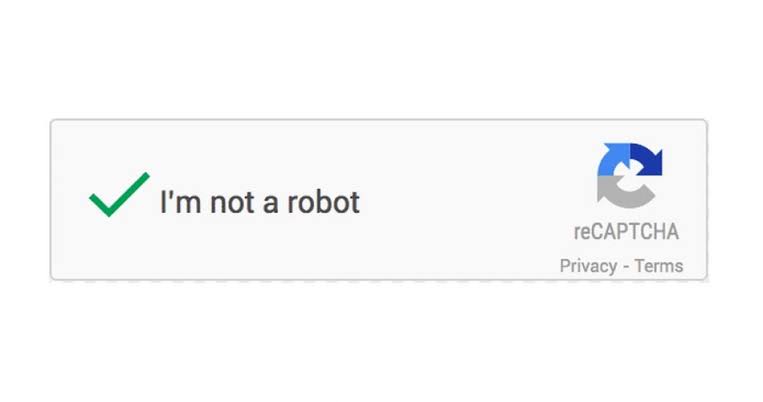
টিউনটি ভালো লাগলে জোস্ করতে পারেন, শেয়ার করতে পারেন। আগামী টিউনে হাজির হব নতুন কোনো মেগাটিউন নিয়ে, সেই পর্যন্ত সবাই ভালো থাকুন, সুস্থ থাকুন, খোদাহাফেজ।
আমি আহমাদ উল্লাহ। বিশ্বের সর্ববৃহৎ বিজ্ঞান ও প্রযুক্তির সৌশল নেটওয়ার্ক - টেকটিউনস এ আমি 4 বছর 11 মাস যাবৎ যুক্ত আছি। টেকটিউনস আমি এ পর্যন্ত 20 টি টিউন ও 24 টি টিউমেন্ট করেছি। টেকটিউনসে আমার 9 ফলোয়ার আছে এবং আমি টেকটিউনসে 2 টিউনারকে ফলো করি।
সফল হওয়ার সবচেয়ে ভালো উপায় হলো প্রতিবার হার মানার আগে আরেকবার চেষ্টা করা।